Integración de una aptitud con un agente en directo
Estos son los pasos generales para integrar una aptitud con una interfaz de Oracle B2C Service existente. En los temas siguientes, se describe cada paso con más detalle.
- Crear un canal de integración de agente: el canal permite que la aptitud se comunique con Oracle B2C Service.
- Activar Insights: en la página Configuración de la aptitud
 , active la opción Activar estadísticas para permitir que el marco transfiera el historial de conversaciones al agente en vivo.
, active la opción Activar estadísticas para permitir que el marco transfiera el historial de conversaciones al agente en vivo.
- Configurar el flujo de diálogo de transferencia al agente: agregue los componentes Iniciación al agente y Conversación al agente al flujo de diálogo. (En Visual Flow Designer, estos componentes están disponibles a través de la plantilla Comunicación de agente).
- El componente de inicio del agente inicia la transferencia a Oracle B2C Service.
- El componente Conversación de agente maneja la interacción entre la aptitud y el agente.
Crear un canal de integración de agente
Los canales de integración de agentes se utilizan para configurar las conexiones entre las aptitudes y el sistema del agente en directo.
Antes de empezar, obtenga las credenciales de un miembro del personal de Oracle B2C Service que esté asociado a un perfil que tenga los siguientes permisos:
- Acceso a la interfaz de Oracle B2C Service deseada
- Autenticación de cuenta y autenticación de sesión para la API de SOAP pública
- Autenticación de cuenta para la interfaz de usuario del explorador del agente
Póngase en contacto con un administrador de Oracle B2C Service si no dispone de esta información.
También tiene que confirmar que el administrador de cuentas de Oracle B2C Service haya activado la API de la interfaz personalizada de chat y la API de integración de la cola de terceros del chat.
-
Haga clic en
 para abrir el menú lateral, seleccione Desarrollo y, a continuación, seleccione Canales.
para abrir el menú lateral, seleccione Desarrollo y, a continuación, seleccione Canales.
- Haga clic en Integraciones de agente y, a continuación, haga clic en + Agregar integración de agente.
-
Introduzca un nombre y, si quiere, una descripción para el canal.
Si utiliza los componentes Iniciación de Agente y Conversación de Agente en el flujo de diálogo para activar la transición hacia y desde Oracle B2C Service, utilice este nombre para sus propiedades
agentChannel. -
Seleccione Service Cloud en el menú Tipo de integración.
-
Introduzca el nombre de usuario y la contraseña de un miembro del personal de Oracle B2C Service que tenga los permisos de perfil necesarios.
-
Defina el nombre del dominio y el prefijo del nombre de host.
Si tiene acceso a Oracle B2C Service, puede derivar estos valores de la URL que utiliza para iniciar la interfaz de usuario del explorador de agente. Por ejemplo, si el URL es
sitename.exampledomain.com, el prefijo del nombre de host essitenamey el nombre de dominio esexampledomain.com.Si el canal se conecta a Oracle B2C Service versión 19A o posterior y tiene varias interfaces, debe incluir el ID de interfaz en el nombre del host (sitio). Por ejemplo, para la interfaz que tiene un ID 2, se utilizaría algo como
sitename-2.exampledomain.com. -
(Opcional) Aumente o disminuya Caducidad de la sesión (minutos). Este valor se utiliza para determinar si el componente del flujo de diálogo Conversación de agente debe activar las acciones
agentLeftyexpired.Si
CS_IDLE_TIMEOUTde Oracle B2C Service es igual o mayor que el valor de Caducidad de la sesión,expiredse dispara cuando ni el usuario final ni el agente envían un mensaje dentro del límite de caducidad de la sesión. SiCS_IDLE_TIMEOUTes menor que el valor de Caducidad de la sesión, Oracle B2C Service finaliza el chat y se dispara la acciónagentLeften su lugar.Si la instancia está aprovisionada en Oracle Cloud Platform (como ocurre con todas las instancias de la versión 19.4.1), el servicio utiliza 15 minutos en lugar del valor Caducidad de la sesión.
Por defecto, el valor de
CS_IDLE_TIMEOUTes 10 minutos. Para ver o cambiar la configuración de la instancia de Oracle B2C Service, abra la consola de servicio del escritorio de Oracle B2C Service, haga clic en Navegación, haga clic en la primera opción Configuración del menú y haga clic en Configuración. A continuación, busqueCS_IDLE_TIMEOUT, que está en la carpeta Chat. -
Haga clic en Crear.
-
Para activar la aptitud para que interactúe con el marco del agente, active el canal activando Interacción activada.
Activar transferencia de historial de conversaciones
Tiene que activar el registro para permitir que el marco de transferencia del agente en directo transfiera el historial de conversaciones a un agente en directo. Al activar esta opción, la consola de chat del agente muestra la conversación del cliente que se ha producido antes de la transferencia al agente.
- En la barra de navegación izquierda de la aptitud, haga clic en Configuración
 .
. - En el separador General, defina el conmutador Activar Insights en Activado.
El historial de conversaciones se trunca después de 4.000 caracteres.
Configurar el flujo de diálogo de transferencia al agente
El flujo de diálogo puede dirigir a los clientes a un agente en directo de varias formas. Por ejemplo:
- Puede proporcionar una opción específica para comunicarse con un agente.
- Puede ejecutar una ruta que recopile la información de cliente necesaria antes de efectuar la transferencia a un agente.
- Puede crear un módulo gestor para intenciones no resueltas que transfiera al cliente a un agente.
- Puede crear una intención de transferencia a agente.
A continuación se muestran los pasos básicos para configurar el flujo de diálogo:
- Agregue los componentes Iniciación de agente y Conversación de agente al flujo. Si la aptitud está en modo de cuadro de diálogo visual (valor por defecto), utilice la plantilla Comunicación de agente, que contiene ambos componentes.
- Inicie la transferencia del agente en vivo definiendo la propiedad Canal de integración de agente en el nombre del canal de integración de agente que haya configurado para el sistema del agente en vivo.
Después de que el canal de integración de agente establezca una conexión y Oracle B2C Service envíe la solicitud de chat a su cola (es decir, después de crear un ticket de ayuda), el componente de integración de agente permite la transición al estado siguiente, que se define normalmente para el componente de conversación de agente.
- Ajuste los mensajes que utiliza el componente (como los mensajes en espera y reanudados) en las entradas del grupo de recursos para el componente. Para acceder a estas entradas, abra la página Grupo de recursos de la aptitud haciendo clic en
 , seleccione el separador Configuración y escriba
, seleccione el separador Configuración y escriba agentien el campo de filtro.Consejo:
Los clientes pueden solicitar de forma repetida un chat en directo, aunque sus solicitudes ya se hayan puesto en cola en la consola de chat del agente. Si este es el caso, es posible que desee cambiar el valor de la entrada del grupo de recursossystemComponent_AgentInitiation_resumedMessagedel mensaje Reanudar chat con agente potencialmente engañoso a algo más adecuado. - Configure el componente Conversación de agente.
Mientras el motor de diálogo tiene el estado definido para este componente, la aptitud transfiere los mensajes del cliente al agente y viceversa. La aptitud escucha las palabras clave de salida de la entrada del usuario, como
adiós. Cuando la aptitud detecta una de estas palabras clave, el componente termina la sesión de chat en directo y dispara la transiciónnext.Puede editar las palabras clave de salida, así como los mensajes estándar que utiliza el componente (como los mensajes de caducidad y error) en las entradas del grupo de recursos para el componente. Para acceder a estas entradas, abra la página Grupo de recursos de la aptitud haciendo clic en
 , seleccione el separador Configuración y escriba
, seleccione el separador Configuración y escriba agentcen el campo de filtro.
Activación de agentes para especificar la acción de transición
Si desea permitir al agente especificar a qué estado pasar al finalizar la sesión de chat en directo, utilice la propiedad Acciones de agente en el componente Iniciación de agente para mostrar las acciones admitidas que el agente puede enviar y, a continuación, utilice el componente Conversación de agente para asignar las acciones a estados.
Cuando el agente acepta la solicitud de chat, la consola de chat muestra las acciones admitidas, cada una de las cuales se precede con una barra diagonal (se denominan acciones de barra diagonal).

Si el agente envía alguna de las acciones de barra diagonal, la acción se envía al marco de transferencia del agente en directo y la aptitud termina el chat en directo. Si el componente Conversación de agente tiene una transición para dicha acción, el flujo pasa al estado designado. Tenga en cuenta que el mensaje de conclusión (almacenado en la entrada del grupo de recursos systemComponent_AgentConversation_conclusionMessage) no se muestra si el agente envía una acción de barra diagonal.
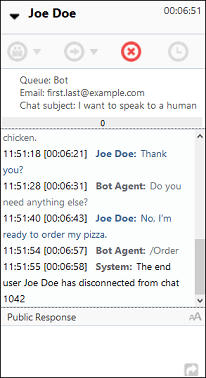
Sustitución del mensaje de posición en la cola y tiempo de espera
Por defecto, cuando se envía una solicitud de chat, el servicio devuelve un mensaje sobre la posición de la cola y el tiempo de espera, que genera la aptitud. Puede ser un mensaje parecido al siguiente:
You are in position {0} in our queue. Expected wait time is {1} minute(s) {2} second(s)system.message.messagePayload.position y system.messagePayload.waitTime, respectivamente:"You are at number ${system.message.messagePayload.position} in the queue. Your wait time is ${system.message.messagePayload.waitTime}."
then en el fragmento siguiente. En este caso, permite a la aptitud generar contenido específico de minutos o segundos. Para tiempos de espera de 60 segundos o más (waitTime>60), la aptitud genera Está en el puesto 9 de la cola. El tiempo de espera es de 1 minuto. Si es de menos de 60 segundos, genera Está en el puesto 9 de la cola. El tiempo de espera es de 55 segundos.Manejo del rechazo de inicio de agente y de los errores del sistema
El flujo de diálogo debe gestionar los errores que puedan producirse durante el inicio del agente. Si el componente Agent Initiation (Inicio del agente) intenta iniciar una conexión con el sistema del agente en directo, puede devolver una acción error o rejected. Además, podría llamar a un error del sistema si hay un problema causado por el desarrollador.
-
Acción
rejected: esta acción se disparará cuando Oracle B2C Service rechace la solicitud de conexión. Algunos de los motivos para rechazar una solicitud de conexión son:- Está fuera del horario operativo configurado
- Es festivo
- Hay un problema con el servidor de chat
- No hay agentes disponibles (requiere las propiedades Permitir transferencia si y ID de cola)
Nota
Las propiedades Permitir transferencia si y ID de cola se deben definir para que una conexión se rechace cuando no haya agentes disponibles. De lo contrario, la transferencia permanecerá en una condición de espera.
Cuando Oracle B2C Service rechaza una petición de conexión, la aptitud muestra un mensaje de Rechazo, por defecto, Agente rechazado. A continuación, pasa al estado asignado a la acción
rejected. Puede utilizar la entrada del grupo de recursossystemComponent_AgentInitiation_rejectedMessagepara proporcionar un mensaje personalizado. Para acceder a esta entrada, abra la página Grupo de recursos de la aptitud haciendo clic en , seleccione el separador Configuración, introduzca
, seleccione el separador Configuración, introduzca agentien el campo de filtro y seleccione la clave systemComponent_AgentInitiation_rejectedMessage.Consejo:
Si tiene acceso de administrador a la consola del servicio del escritorio de Oracle B2C Service, puede ver las horas de servicio y las vacaciones. En el panel de navegación, haga clic en Configuración y en Configuración del sitio, haga doble clic en Interfaces y, por último, haga clic en Horas de chat. -
Acción
error: esta acción se desencadena cuando hay un problema al establecer una conexión con Oracle B2C Service. Por ejemplo, la contraseña del canal de integración de agente ya no es válida o hay un problema con el servidor de Oracle B2C Service.Cuando se produce este tipo de error, la aptitud muestra el siguiente mensaje por defecto y, a continuación, pasa al estado asignado a la acción
error.Error transferring to agent, the reason is: <reason>Puede cambiar el mensaje editando la entrada del grupo de recursos
systemComponent_AgentInitiation_errorMessage. -
Errores del sistema: cuando el canal de integración de agente no existe o está desactivado, la aptitud llama a un error del sistema. Por defecto, la aptitud muestra el mensaje "¡Vaya! Se ha detectado un problema. Vuelva a intentarlo más tarde..." Desafortunadamente, hasta que un desarrollador solucione el problema, no le servirá de ayuda al usuario del bot intentarlo de nuevo. Por ello, es posible que desee que el flujo de diálogo gestione mejor estos errores agregando una transición
error, que vaya a un estado que genere un mensaje orientado al cliente que sea de más ayuda. (Es diferente de la acciónerror). Como alternativa, puede modificar el mensaje por defecto dirigiéndose a Configuración > Configuración y editando Indicador de error inesperado. Sin embargo, este cambio afecta a la aptitud a nivel global.Tenga en cuenta que al validar un flujo de diálogo, el validador le informará si falta el canal de integración de agente o si está desactivado, por lo que debe recordar hacerlo antes de probar la aptitud o de liberarla al público.
A continuación se describen algunas maneras de diagnosticar un error del sistema:
-
Haga clic en Validar en la aptitud para validar el flujo de diálogo.
-
Ejecute la aptitud en Vista previa. Cuando se produce el error, el estado de error y el mensaje (motivo) se muestran en el separador Conversación.
-
En el estado al que la transición
errorencamina el flujo, genere una cadena que incluya la plantilla de FreeMarker${system.errorAction}, que imprime el mensaje de error (motivo).
-